Top 7 sposobów, aby naprawić błąd synchronizacji iTunes 54
„Korzystam z iCloud do tworzenia kopii zapasowych na iPhonie 7 Plus. Za każdym razem, gdy próbuję połączyć się z komputerem, pojawia się komunikat „Nie można zsynchronizować iPhone'a. Wystąpił nieznany błąd (-54)”. Ktoś inny widział ten komunikat o błędzie, a jeśli tak, to jak go naprawić? ”
Nic dziwnego, że nie ma końcamożliwości, gdy iTunes może wyrzucić kolejny nieznany błąd na ekranie. Możesz nie mieć pojęcia, dlaczego błąd się zwiększył lub co poszło nie tak! Niedawno otrzymaliśmy kilka zapytań dotyczących „Błąd aktualizacji / synchronizacji iTunes 54” lub „Błąd iTunes 54”. Więc oto jesteśmy, dostosowaliśmy ten post dopomogą ci naprawić błąd iTunes 54 za pomocą poniższej oferty 4 rozwiązań. Ale zanim przejdziemy do rozwiązań, zrozummy, na czym polega błąd i dlaczego przechwycił on ekran iTunes.

- Rozwiązanie 1: Jedno kliknięcie, aby naprawić błąd iTunes 54 za darmo
- Rozwiązanie 2: Uruchom ponownie komputer i urządzenie
- Rozwiązanie 3: Konsoliduj pliki multimedialne biblioteki iTunes
- Rozwiązanie 4: Usuń pliki PDF przed synchronizacją z iTunes
- Rozwiązanie 5: Zaktualizuj iTunes i iOS
- Rozwiązanie 6: Odznacz opcję „Tylko do odczytu”
- Rozwiązanie 7. Przejmij pełną kontrolę nad folderem iTunes
Co to jest błąd synchronizacji iTunes (-54)?
Ilekroć pojawi się błąd iTunes Sync54, „iPhone„ iPhone ”nie może być zsynchronizowany. Wystąpił nieznany błąd (-54)” to komunikat wyświetlany na ekranie iTunes. Zasadniczo monit o błąd 54 w iTunes pojawia się, gdy próbujesz zsynchronizować / przesłać zablokowany plik (na iPhonie lub komputerze) lub gdy próbujesz zmodyfikować dane bez uprawnień apt. Oto inne powody, dla których iPhone nie może być zsynchronizowany. Błąd 54:
- Oprogramowanie układowe iOS na iPhonie mogło nie zostać zaktualizowane w odpowiedni sposób lub być może aktualizacja była już uszkodzona.
- Podobnie jak w powyższym punkcie, iTunes mógł zostać zainstalowany / zaktualizowany w niewłaściwy sposób lub być może aktualizacja została już uszkodzona.
- Twoja wersja iTunes odgrywa dużą rolęeliminując kilka błędów iTunes. Dlatego zaleca się zainstalowanie najnowszej wersji iTunes. Jeśli Twoja wersja iTunes jest przestarzała, najprawdopodobniej napotkasz błędy iTunes, w tym błąd 54
- Może się również zdarzyć, jeśli złośliwy lub wirusowy atak mógł uszkodzić niektóre pliki systemu.
Jak naprawić kod błędu iTunes 54 w systemie Windows 10/8/7
Okej, więc teraz mamy wystarczająco dużo informacji na tematczym dokładnie jest nieznany błąd iTunes 54 i dlaczego uniemożliwia synchronizację, aktualizację lub przesyłanie danych do iz iPhone'a i komputera. Nadszedł czas, aby dowiedzieć się o rozwiązaniach, które można naprawić. Przeanalizujmy je.
Rozwiązanie 1: Darmowy sposób naprawy błędu iTunes 54
Cóż, najłatwiejszy i najszybszy sposób, aby to naprawićBłąd iTunes 54 lub jakiekolwiek inne problemy z synchronizacją / aktualizacją / kopią zapasową / przywracaniem iTunes są najbardziej niezawodne ol, tj. Tenorshare TunesCare. Za pomocą tego potężnego narzędzia możesz naprawić wszystkie błędy iTunes, a także to za pomocą jednego kliknięcia. Tenorshare TunesCare nie tylko naprawia wszystkie błędy iTunes, ale także pozwala zoptymalizować wydajność iTunes, aby zwiększyć szybkość wykonywania zadań. Co więcej, to narzędzie działa płynnie zarówno na komputerach z systemem Windows, jak i Mac. Ponadto możesz rozwiązać problemy z synchronizacją iTunes za pomocą TunesCare bez wydawania ani grosza. Niesamowite, prawda?
Jedno kliknięcie, aby naprawić wszystkie problemy z iTunes
Krok 1: Pobierz Tenorshare TunesCare i kliknij „Napraw wszystkie problemy z iTunes”, aby naprawić iTunes na komputerze.
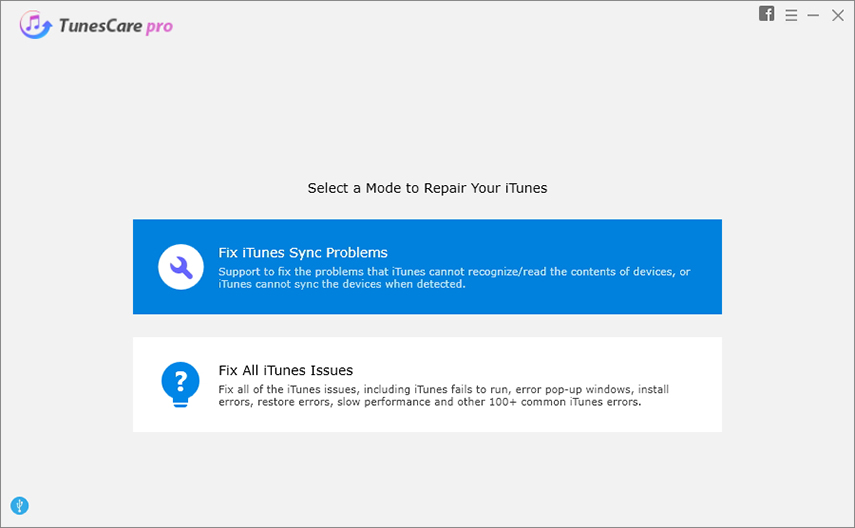
Krok 2: Kliknij „Napraw iTunes”, aby rozpocząć pobieranie dysków iTunes do naprawy.
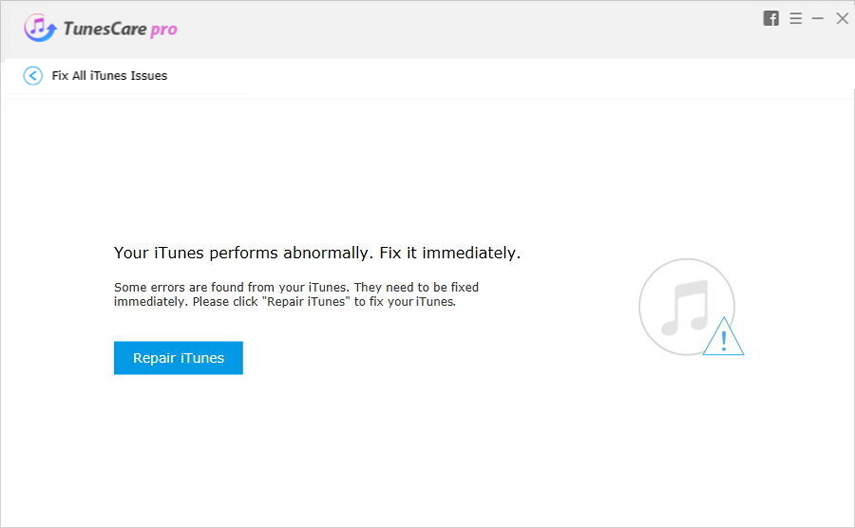
Krok 3: Napraw dyski iTunes

Rozwiązanie 2: Uruchom ponownie komputer i urządzenie
Drugie rozwiązanie, które może pomóc rozwiązaćten problem polega po prostu na ponownym uruchomieniu urządzenia iOS i komputera. W tym celu należy wyłączyć komputer i urządzenie iOS, odczekać około 5-10 sekund, a następnie wyłączyć komputer. To rozwiązanie zadziwiająco działa na różne problemy. Sprawdź, czy to działa dla Ciebie, czy nie. Jeśli nie, przejdź do następnego rozwiązania.
Rozwiązanie 3: Konsoliduj pliki multimedialne w bibliotece iTunes
Błąd synchronizacji iPhone'a 54 może wystąpić, gdy nośnikpliki w bibliotece iTunes mogą być przechowywane w kilku lokalizacjach. Otwórz iTunes w systemie Windows lub Mac, wybierz „Plik”> „Biblioteka”> „Konsoliduj pliki”> kliknij „OK”. Następnie kopie wszelkich plików, które były poza folderem iTunes Media, są dodawane do folderu iTunes Media.

Rozwiązanie 4: Usuń pliki PDF przed synchronizacją z iTunes
Może pojawić się błąd synchronizacji iTunes 54podczas próby synchronizacji z Apple Books, ale iTunes nie może odczytać pliku PDF. Możesz użyć opcji Udostępnij w aplikacji Książki na urządzeniu, aby wysłać plik PDF pocztą e-mail do siebie i usunąć plik PDF z urządzenia.
Rozwiązanie 5: Zaktualizuj iTunes i iOS
Nieaktualna wersja iTunes jest ogólniegłówna przyczyna wielu błędów iTunes, które mogą wystąpić podczas zarządzania lub synchronizacji urządzenia iOS, aktualizacji lub przywracania. Spróbuj zaktualizować zarówno wersję iPhone'a na iOS, jak i wersję iTunes do najnowszej. Oto kroki, aby to zrobić.
Aktualizacja iTunes:
Następnie uruchom iTunes na komputerze z systemem Windowskliknij przycisk Pomoc na pasku menu u góry i na koniec kliknij opcję „Sprawdź aktualizacje”. Teraz, jeśli aktualizacja jest dostępna, na ekranie pojawi się monit. Postępuj zgodnie z instrukcjami, aby zaktualizować iTunes.

Aktualizowanie iPhone'a:
Przejdź do sekcji „Ustawienia” swojego iPhone'a, dotknij karty „Ogólne”, a następnie wybierz „Aktualizacja oprogramowania”. Jeśli aktualizacja dla twojego iPhone'a jest dostępna, kliknij przycisk „Pobierz i zainstaluj”.
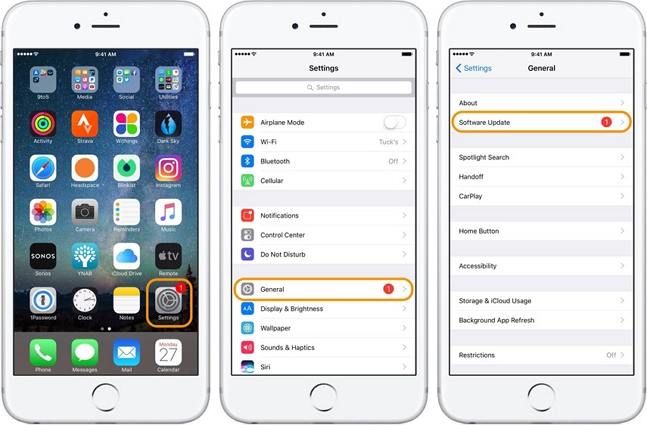
Rozwiązanie 6: Odznacz opcję „Tylko do odczytu”
Może być tak, że folder iTunes może miećzostał ustawiony na uprawnienia „Tylko do odczytu” i dlatego nie pozwala modyfikować ani przesyłać treści do iz iPhone'a, który został podłączony do komputera. Aby to naprawić, należy dokładnie wykonać poniższe kroki.
- Naciśnij przycisk „Windows” wraz z literą „E”, aby uruchomić Eksploratora Windows. Teraz przejdź do folderu iTunes i kliknij go prawym przyciskiem myszy, a następnie kliknij opcję „Właściwości”.
- Następnie zajrzyj do sekcji „Atrybuty” i odznacz uprawnienie „Tylko do odczytu” i kliknij „Zastosuj”.


Rozwiązanie 7. Przejmij pełną kontrolę nad folderem iTunes
Jeśli błąd iTunes 54 nadal występuje, sprawdź, czy masz pełną kontrolę nad folderem iTunes.
Krok 1. Kliknij prawym przyciskiem folder iTunes i wybierz Właściwości.
Krok 2. Na karcie Zabezpieczenia kliknij przycisk Edytuj.
Krok 3. Zaznacz pole Pełna kontrola i naciśnij Zastosuj.
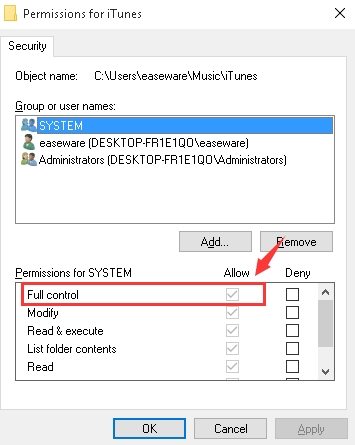
Ostatnie komentarze
Mamy nadzieję, że Twój problem dotyczący aktualizacji / synchronizacji iTunesbłąd 54 mógł już zostać rozwiązany przy użyciu wyżej wymienionych 7 rozwiązań. Ponadto, przeglądając tabelę porównawczą, doszliśmy do ostatecznego werdyktu, że zalecanym sposobem rozwiązania wszystkich problemów z iTunes jest skorzystanie z Tenorshare TunesCare. Jest to idealne narzędzie, które sprawi, że będziesz irytującyProblemy z błędami iTunes zostały naprawione i to również jednym kliknięciem. Z przyjemnością oferujemy rozwiązania, których szukasz. Jeśli masz jakieś pytania, możesz je nam przekazać w sekcji komentarzy poniżej.






![[Problem rozwiązany] Błąd synchronizacji kalendarza iCloud 400](/images/icloud-tips/issue-solved-icloud-calendar-sync-error-400.jpg)


